

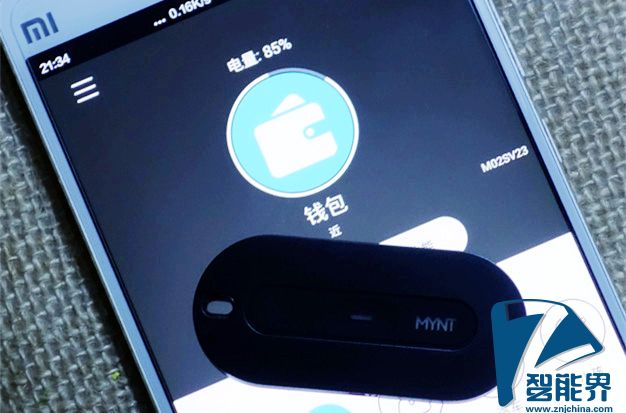
前面的前言
笔者算不得丢三落四之人,但每天出门前却也要重复一句“伸手要钱”来提示自己,因为这种随身必备品经不起偶尔二字,那种捉急的感受,谁经历谁知道。更不用提丢东西了,着急上火自不必说,光是补办各类证件就会是沉痛的记忆。如上,无论是从智能硬件还是从智能穿戴的发展来看,防丢类设备的出现绝非偶然,因为我们需要它,需要它给我们带来一些哪怕丁点儿安全,所以,一器顶四器的小觅,也许会成为我们的智能随身伴侣,挂在背包上、放入钱包内、串上钥匙链,乃至作为配饰,它都能胜任你的要求,它不只是防丢器。
开端的开箱


正面很简洁,只有“小觅TM”居中而置,它是一个小盒子,内部很紧凑的一个小塑料盒子,其实最外层还有塑料薄膜给以防水保护。

背面很拥挤,满满一整面的分项排列,二维码、支持平台、基本参数、包装清单等均有列举,不用看产品、不用读指南,也会对小觅有个大致的认识。

此侧面则列示了小觅的一器顶四器,即双向防丢器、音乐播放遥控器、自拍遥控器、幻灯片翻页遥控器,较单一的防丢寻物拓展了更多的实用功能。

这个侧面则是轻客智能科技的商标组合。是一家初创于美国硅谷专注于智能穿戴式设备、智能家居产品等新硬件的高新科技企业。

慢慢抽出内里的透明塑料盒,便可以看到小觅的真身了,暗色调的机身表面有保护贴防护,细节上的贴心。


从中间分开并拿去指南后,是两个独立的部分,均用软质材料单独包覆,能很好的保护产品。至于那个蓝色塑料片,因其机身自带一枚CR2020电池,所以,是用来隔离电池与电路沟通的绝缘垫片,抽出后即可正式使用小觅。

主要物件集于此,黑色款小觅(内含CR2020电池)、CR2020电池、双面贴、挂绳、快速上手指南各一份。这个双面贴,包装清单列出的是两贴,但笔者翻遍了所有也没找到另一贴,不过呢,这一贴笔者都不打算用。

撕去保护贴后的小觅正面,分量很足的不锈钢机身,据说与iPhone同种工艺,不掉色,摸上去触感凉凉的。整体看上去像一个微型的椭圆跑道,上方则为更加微型的椭圆开口。内嵌椭圆则为橡胶材质,最中间为LED灯与按键的结合,有凹陷有凸起,手感不错,还会看到小觅的英文LOGO“MYNT”。两种材质的结合不光没有降低逼格,反而给人一种高颜值的感觉。

背面可以看到轻客智能科技的商标组合及其他一些产品相关信息。

薄薄的一片,它就在哪里。

机身长度:笔者实测55.12mm,官方数据55mm。

机身宽度:笔者实测25.03mm,官方数据25mm。

机身宽度:笔者实测3.72mm,官方3.5mm。需要说明的是,小觅背部有轻微凸起,笔者测量的为最厚处。
可以看出,除去测量误差,与官方数据相差无几。

与一元硬币放在一起的场景,目测不到2枚一元硬币的厚度,还是很便携的,可以放在你想要它在的地方。

官网标示有四种颜色可选,多一种颜色,多一种选择,多一种融入场景的自然。当然,笔者拿在手里的是黑色。

长边侧面有个锁定栓,与其紧邻的为电池仓,为了保证电池工作的稳定性及物品被盗后的安全性,锁定栓及电池仓与小觅的连接较为紧密且不易取出,更换电池时,需要将锁定栓拨向左侧以解除对电池仓的锁定,然后通过工具取出电池仓。是的,真的很难取出,你以为这样就完了吗?锁定同样很难。

至于这个孔位,官方没有给出具体说明,目测除了拆机抑或传输通道,大概没有别的可能用途了。
体验展述
下面将结合APP的实际操作,由几个方面来体验小觅的实际应用。
初始注册升级
从快速上手指南可以看出,小觅支持从三种渠道下载APP,当然,前文提到的扫描包装背面的二维码是最快捷的操作,与其他需要APP的设备一样,大同小异的安装过程。
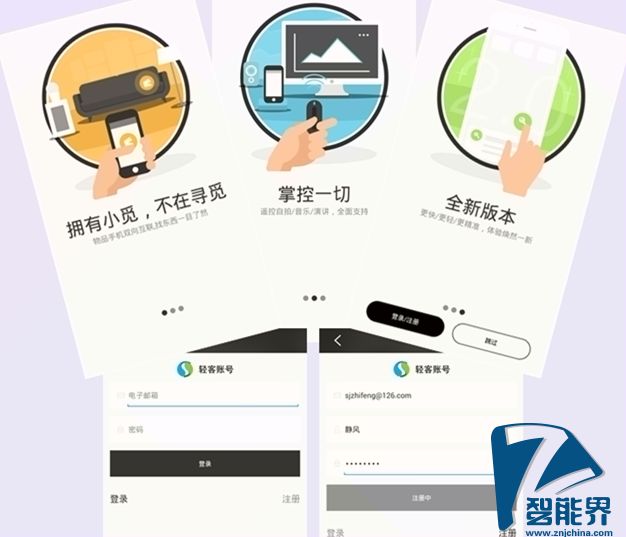
首次打开小觅,注册之前会有使用提示,让我们能更好的认识它的用途。至于注册,目前只支持电子邮箱注册,这个应该都有的。需要指出的是,APP上的一处错别字,应是“不再寻觅”,希望版本升级时能改过来。
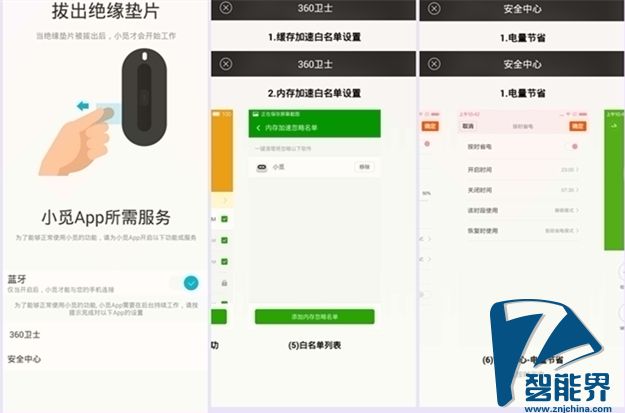
很温馨的提示,前文提到的绝缘垫片可以在此刻拔出了。很有必要的提示,小觅会检测到手机内哪些APP会对其正常运行造成影响,并给出图文展示,减少了小觅被莫名阻止的困扰。
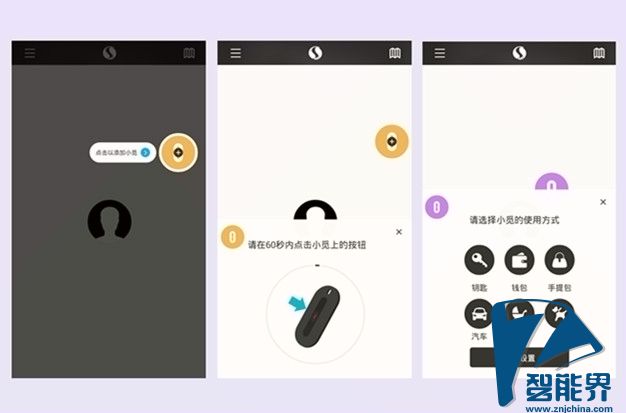
正式进入主页,当然,要将小觅放置在需要连接的设备附近,按提示扫描连接即可,提示60秒内点击小觅上的按钮,给的时间很充分。接下来,选个使用方式吧,如钥匙、钱包、手提包、汽车、小孩、宠物等,其实使用方法都是无差异的,只是区分了场景的不同罢了。
初识总体概述
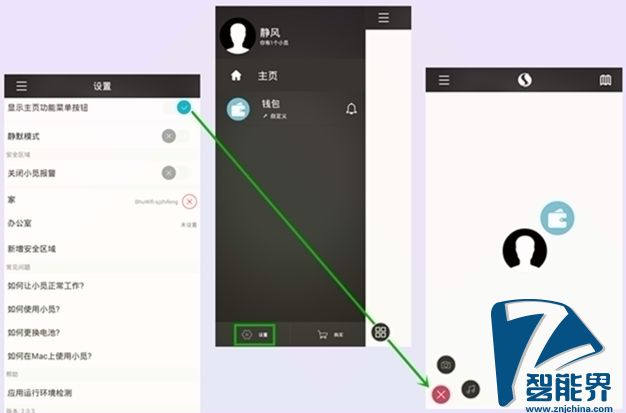
首次启动且设置完成后,以后每次启动都默认进入主页,可以实现快速查找我们所需查找的,点击左上角的按钮进入个人界面,可以看到绑定的小觅的数量,可以设置或购买小觅,也可以设置使用者的头像(每次开启又回归默认模式),......。点击开启‘显示主页功能菜单按钮’,可以实现在主界面快速调取拍照和音乐功能。
当然,我们还可以选择是否开启‘静默模式’,是否开启安全区域的小觅报警功能,因为一般的防丢器误报很多,经常在不该响的时候报警,小觅基于此种考虑,加入了安全区域的概念,让我们可以在家或办公室中随意移动也不会发生误报的情况,只要手机WiFi连接的是已加入的网络即可。
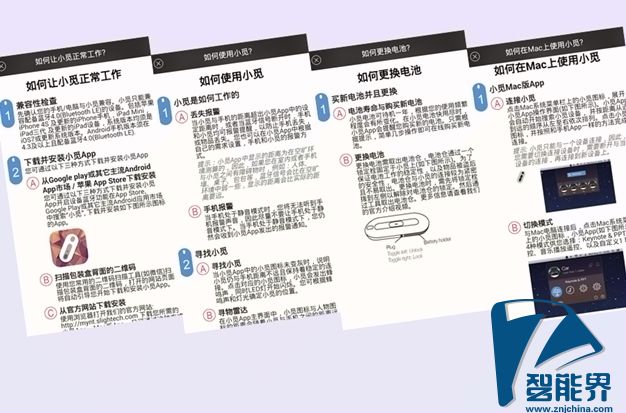
至于这四个‘如何’,我们遇到疑问时可以有针对性的点击查看,相当于一份内置使用指南,不尽然但了然。
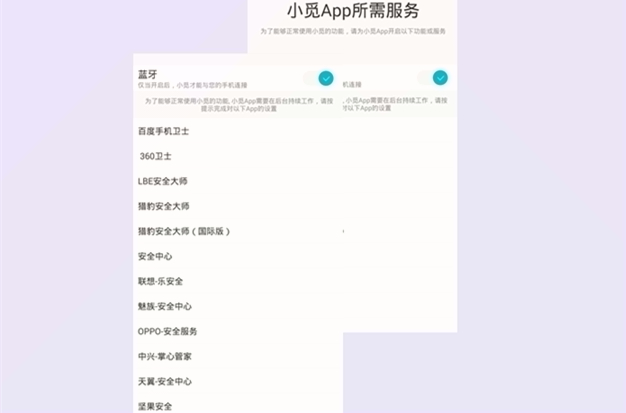
点击设置界面的‘应用环境检测’,会列出一些可能会阻止小觅正常运行的安全软件,且点击每个均会有图文展示,这个可谓贴心功能。
两大功能阐述
操作界面上分为‘控制功能’和‘防丢功能’两部分。

‘控制功能’,第一次开启会有一些使用上的提示,且会提示更新‘小觅’的固件,按提示操作即可。
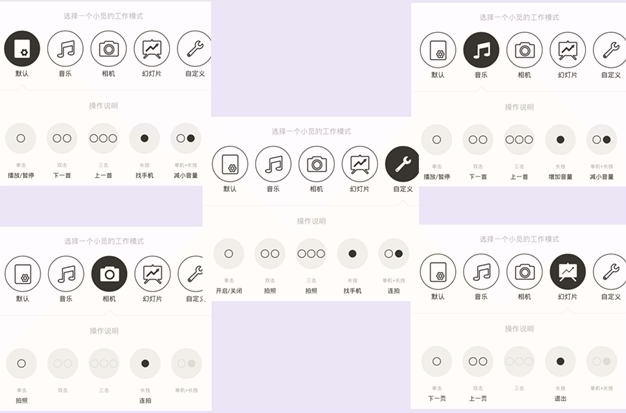
小觅列示的工作模式主要有默认、音乐、相机、幻灯片以及自定义。对应的设置按键功能和前段时间挺火的智键设置方式类似,几大应用场景均可以设置如单击、双击、三击、长按、单击+长按所代表的不同的操控功能,方便简单,但很实用。又一处APP上的一处错别字,不应是“单机”,同样希望版本升级时能改过来。
其实,笔者常用的还是自定义模式中的单击和长按,单击直接调出手电筒功能,很实用的一个功能,既可以用来照亮夜路,也可以为寻觅手机多一种除了声音提醒之外的灯光提醒,尤其适用于晚上。
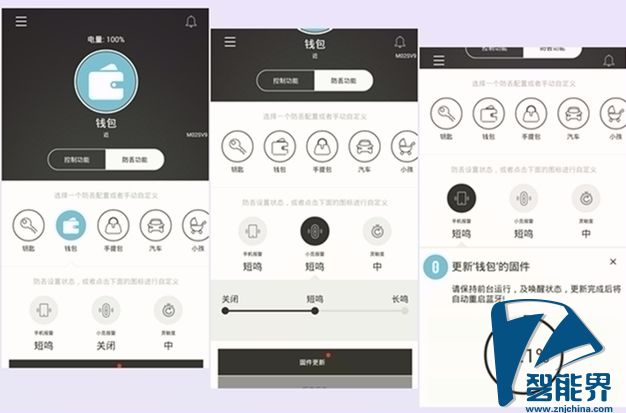
‘防丢功能’,笔者选的是‘钱包’,当然若有几个小觅,可以给自己的随身物品都配备上。点击上半部分的钱包图标改为自己心仪的图案,比如自己钱包的照片。点击下半部分的图标可以更改防丢设置状态,如手机报警、小觅报警及灵敏度设置,要说的是,这个设置很不好用,每次打开时都回到了默认值。当然,也会提示更新‘钱包’的固件。
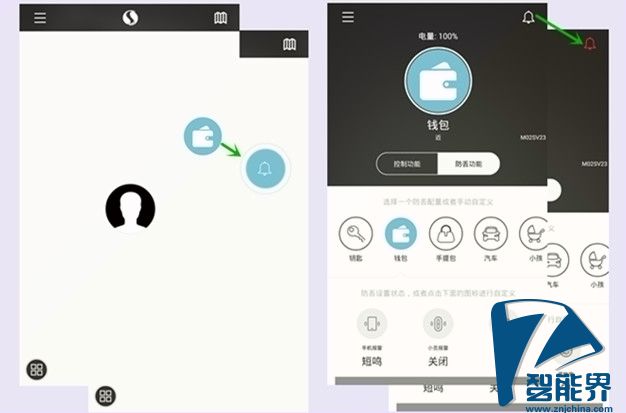
如上图所示,可以在主界面点击‘钱包’(实际的钱包距离手机越远,App中的钱包距离中央的人形图标也会变远一些,很直观),也可以在钱包界面点击右上角的‘铃铛’,小觅均会发出蜂鸣声且呼吸灯同步也会亮。不过,蜂鸣声不是很大,安静的室内还可以,室外的话离开一点就很难听到,建议可以增加调节小觅音量的选项。
当然,还可以反向寻觅,即通过小觅找寻手机,长按小觅中央的按钮2秒以上,手机即响起铃声,再长按即可停止铃声。亲测近距离几乎次次奏效,但若隔着一道门的话有时会检测不到,所以,寻物的话最好边走边寻。
防丢功能实测
笔者有去小区附近小公园遛弯的习惯,正好可以测试一下小觅的防丢报警功能的实际效果,把小觅放入背包内(任何物品上其实均可),然后让老婆坐在凳子上看着这个背包,笔者则拿着手机往前走,测试了四种情况下的效果,下面将分别列示。
(此处无图片)
第一种情况测试:锁屏且清理垃圾的情况下,笔者走出一分多钟且百米开外,小觅与手机均未提示报警。所以,要想正常报警一定要保证锁屏情形下小觅正常运行未被清理。
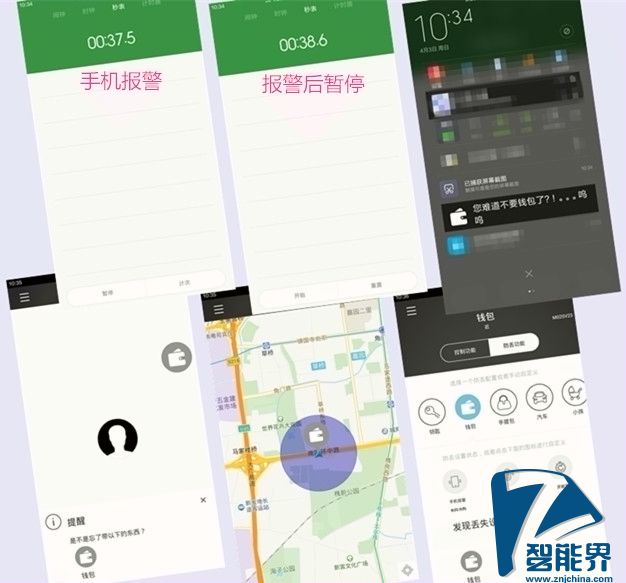
第二种情况测试:‘钱包’模式下,小觅采用默认设置,即手机报警-短鸣、小觅报警-关闭、灵敏度-中(曾几次想修改默认设置,但每次均恢复默认),开着手机跑秒表,笔者一路向前,约38s时手机发出报警,会看到在通知栏、小觅APP等均有提示,点击地图也可显示位置,随着手机与小觅距离的拉近,还会收到‘发现丢失设备’的提示。期间笔者大概走出40m多点,与官方给出的室外空旷环境实测50m的距离相差不大,所以还是很及时的。当然,由于实际使用中的障碍物阻隔等因素影响,报警距离仅做参考。需要注意的是,地图上显示物品位置并不十分准确,笔者所在的公园离主干道是有段距离的,但地图上显示蓝牙断开位置在主干道上,且随着笔者与小觅距离的拉近也并未在地图上给以移动显示。
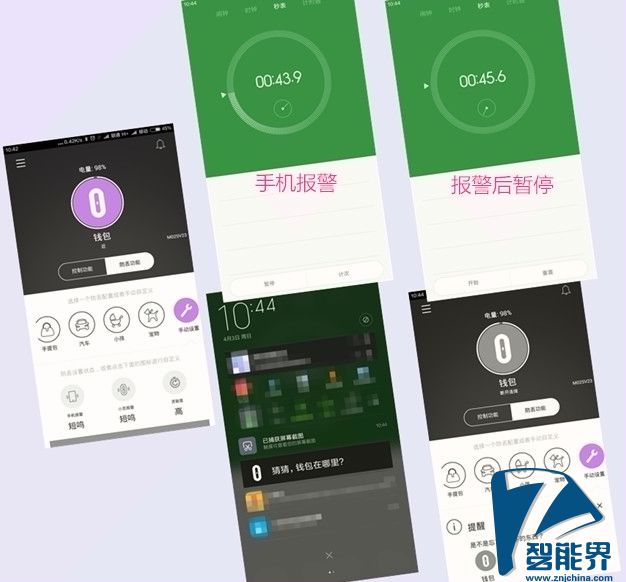
第三种情况测试:‘自定义’模式下,更改小觅的设置,具体设置为手机报警-短鸣、小觅报警-短鸣、灵敏度-高,开着手机跑秒表,笔者一路向前,约44s时手机发出报警,在通知栏、小觅APP等仍均有提示。惊讶的是,发出报警的时间竟然长于上次测试设置的‘灵敏度-中’,这种现象是不正常的,笔者将再针对性的进行一次测试。

第三种情况再次测试:‘自定义’模式设置如上,开着手机跑秒表,笔者一路向前,约38s时手机发出报警,短于之前的44s,但与‘灵敏度-中’用时几乎一样,结合两次的测试数据,也就是说,‘灵敏度-高’用时并未短于‘灵敏度-中’,那么问题来了,不是小觅本身存在问题就是APP需要完善的地方还很多。
还可以看出,小觅是早于手机8s发出的报警提示,所以可知并不是同步发出报警,笔者更希望是手机先发出报警,因为小觅的报警音没有手机的大,丢失时即使发出报警也不一定能被失主听到,反而会被附近的人听到。
当然,意外之喜是,小觅的误报率很低,实际使用时不用太担心突然响起的误报为你带来周围的白眼。
附加功能列述
除了基本的防丢功能以外,小觅也可以控制手机音乐播放及自拍照相等功能。当然,还有MAC的PPT翻页遥控功能,这个笔者倒是希望能支持windows系统,这样应用范围会广很多。
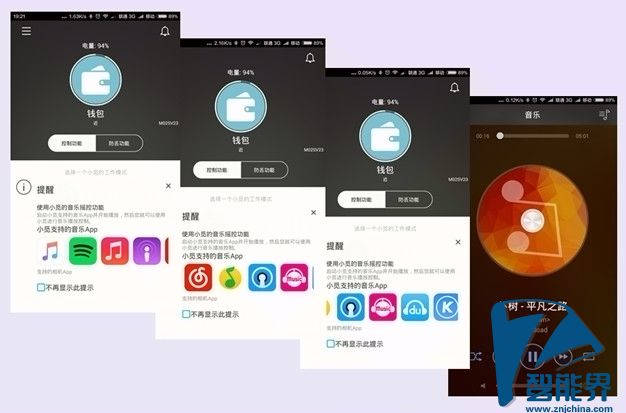
主页左下角即可快速进入音乐播放界面,实现音乐的播放控制。至于音乐工作模式,笔者用的是安卓手机,可以看出支持的第三方主流软件还是不少的。笔者对于听音乐还是不习惯于这种方式。
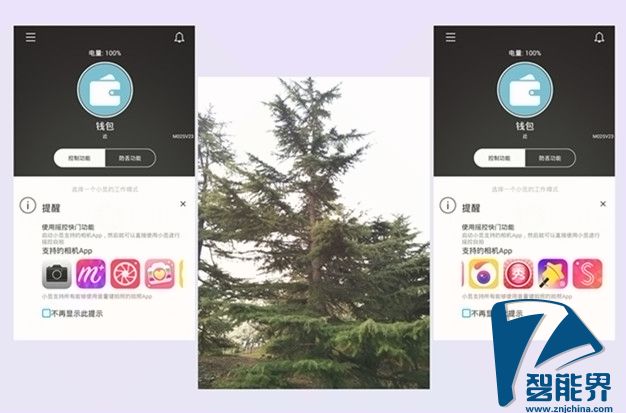
仍是主页左下角,本次进入相机拍照界面,支持的第三方拍照软件也不少,还是很方便的。但操作起来没有理想中那么方便且按键操作会有一定概率的误报,比如我设置的‘相机-长按-连拍’,实际调出的命令是‘音乐-长按-增加音量’等。
经过几天使用下来笔者发现,几种工作模式单独设置按键功能有时会不好用或者误报,倒不如直接调用‘自定义’模式下的功能按键顶用。
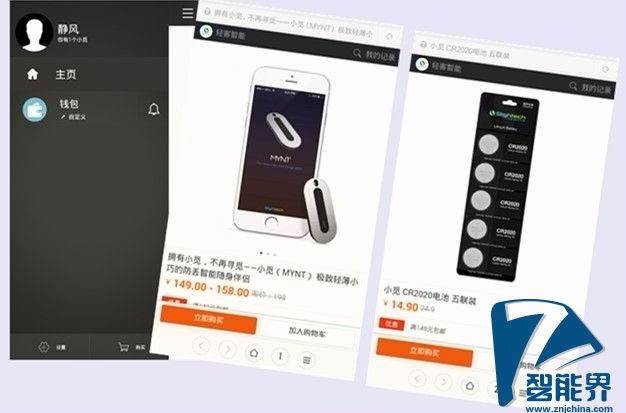
对于需要多个小觅的用户,点击‘购买’可以快速进入购买小觅或电池的界面,还是很方便的。
总结
小觅不是印象中单纯意义上的防丢器,而是一个具有扩展功能的智能随身伴侣,超薄的金属外观、时尚的嵌接组合、实用的双向寻觅、丰富的附加功能、......,都将使你爱上它,从而不离左右。当然,任何一款产品都会有它的不足,笔者将针对发现的不足给出个人建议以供参考:
建议
☆首次使用时的提示更新,会一连提示好几次,虽说不影响使用,但优化掉会更好;
☆APP上的文字需要强化,笔者不算太细心,但也发现了好几次错别字;
☆希望小觅的蜂鸣声可以在APP端多设置几个声音类型,并能支持调控声音大小,如此就更加人性化了;
☆同样希望能定义手机唤醒铃声,也许指定的铃声不那么吵闹但更能让用户第一时间得到提醒;
☆建议优化工作模式及防丢设置的相关设置,使每一次设置都能完美实现;
☆地图显示功能需要加强,能像导航一样的实时提示相信体验性会好很多;
☆单一的按键使用不是很方便,中间的橡胶区域并不小,建议考虑增加相应功能按键;
☆Mac端遥控PPT翻页的功能想法很好,但若开发出对windows的支持,应用范围会广很多。


评论列表(已有条评论)
最新评论